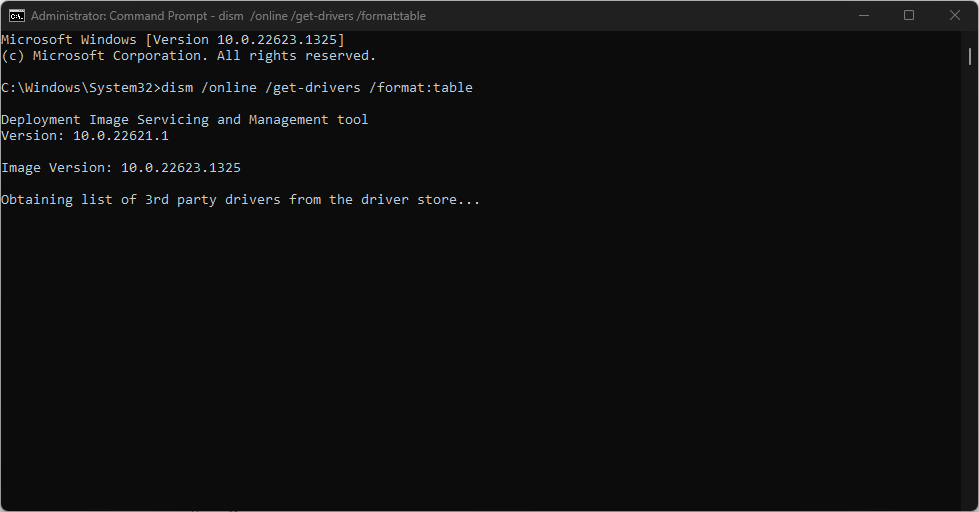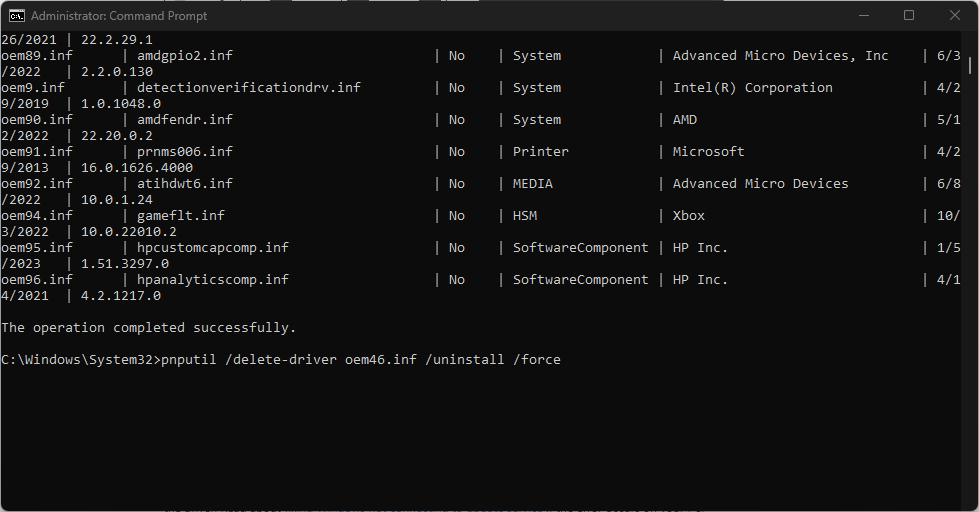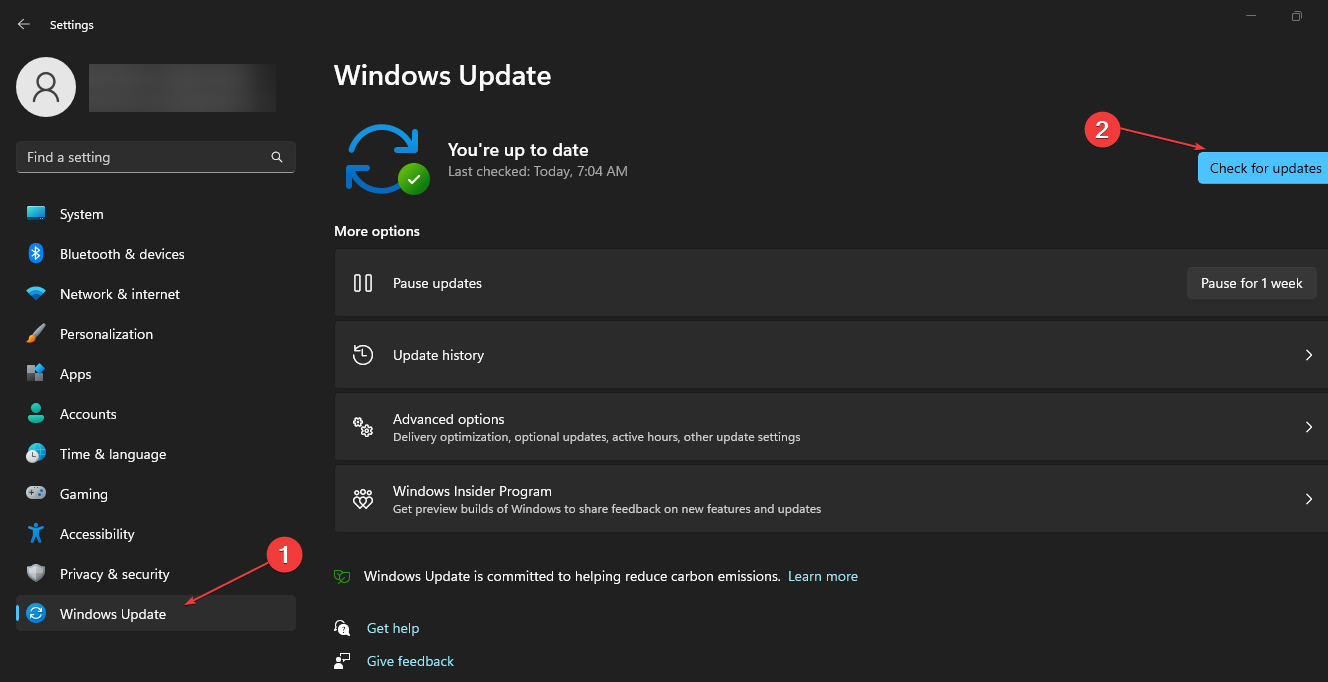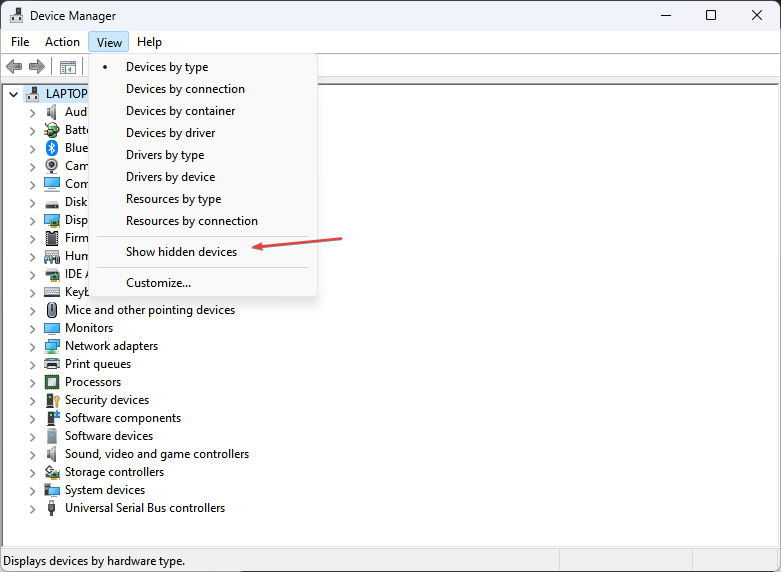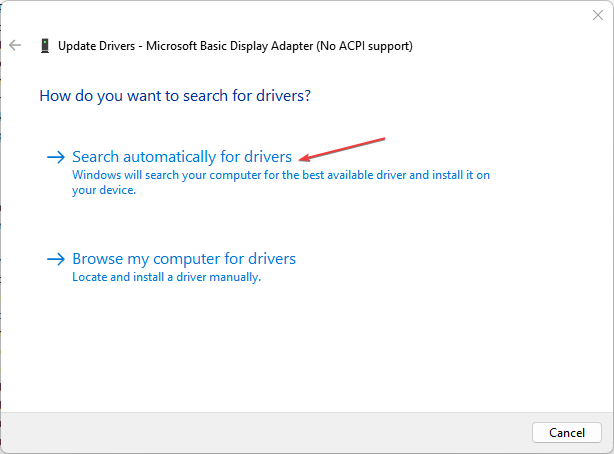Isolamento de núcleo WDCSAM64_PREWIN8.SYS desativado - correção
4 min. read
Published on

WDCSAM64_PREWIN8.SYS é um driver antigo encontrado no Windows 10 e no Windows 11. Não é um arquivo essencial no computador, portanto sua indisponibilidade não causará problemas no sistema.
Além disso, WDCSAM64_PREWIN8.SYS é um driver da Western Digital Technologies. O driver pode ser instalado em seu PC se você tiver qualquer unidade de disco rígido Western Digital ou outros dispositivos.
A mensagem de erro é frequentemente: A integridade da memória de isolamento do núcleo falha ao ativar devido ao driver incompatível WDCSAM64_PREWIN8.SYS. Isso pode ocorrer no seu PC devido a arquivos de sistema corrompidos e drivers ausentes ou incompatíveis.
O que posso fazer se o isolamento do núcleo WDCSAM64 PREWIN8.SYS estiver desativado?
1. Remova o driver usando as ferramentas DISM e PNPUtil
- Clique com o botão esquerdo no botão Iniciar , digite Prompt de Comando e clique na opção Executar como administrador .
- Clique em Sim no prompt do Controle de Conta de Usuário (UAC) .
- Copie este comando, cole e pressione Enter após cada um:
dism /online /get-drivers /format:table - Na tabela Nome do provedor , encontre a linha que contém WDCSAM64_PREWIN8.SYS e anote o nome publicado.
- Digite o seguinte comando, substituindo o nome publicado pelo nome do driver, por exemplo:
pnputil /delete-driver oem46.inf /uninstall /force - Reinicie o seu PC e verifique se o erro persiste.
A remoção do driver pode eliminar a interferência que ele causa na integridade da memória. Verifique nosso guia sobre como consertar o prompt de comando que não funciona no seu PC.
2. Atualize o sistema operacional Windows
- Pressione a tecla Windows + I para abrir o aplicativo Configurações do Windows .
- Clique em Windows Update e clique em Verificar atualizações . Se alguma atualização estiver disponível, ele irá procurá-la e instalá-la.
A atualização do Windows corrigirá os bugs que causam erros no seu PC e resolverá problemas de compatibilidade que afetam o driver. Leia sobre como consertar o Windows que não se conecta ao serviço de atualização se o erro ocorrer no seu PC.
3. Atualize o driver wdcsam64_prewin8.sys e outros drivers envolvidos
- Pressione as teclas Windows + R para abrir a janela Executar , digite devmgmt.msc e clique em OK para abrir o Gerenciador de Dispositivos.
- Vá para a guia Exibir e clique em Mostrar dispositivos ocultos.
- Encontre o dispositivo que possui um triângulo amarelo com um ponto de exclamação dentro dele ou o driver wdcsam64_prewin8.sys . Clique com o botão direito no dispositivo e selecione a opção Atualizar driver no menu suspenso.
- Selecione a opção Pesquisar drivers automaticamente e espere até que a atualização termine.
- Reinicie o seu PC e verifique se o erro persiste.
A atualização do driver resolverá problemas de compatibilidade e corrigirá bugs que impedem os processos de integridade da memória em seu PC.
4. Execute uma verificação SFC
- Clique com o botão esquerdo no botão Iniciar , digite Prompt de Comando e clique na opção Executar como administrador .
- Clique em Sim no prompt Controle de conta de usuário .
- Digite o seguinte e pressione Enter :
sfc /scannow - Reinicie o seu PC e verifique se o erro de atualização do Windows persiste.
A execução de uma verificação SFC verificará e reparará arquivos de sistema corrompidos que causam o erro WDCSAM64_PREWIN8.SYS.
Veja como corrigir a opção Executar como administrador se ela não estiver funcionando no seu PC. Alternativamente, você pode dar uma olhada em nosso guia sobre Erro de integridade de memória Wdcsam64.sys no Windows 11 para obter mais etapas de solução de problemas.
Além disso, você pode verificar nosso guia detalhado sobre o erro de driver incompatível Brusbsib.sys e maneiras de corrigi-lo.
Se você tiver alguma dúvida ou sugestão, deixe-as abaixo na seção de comentários.